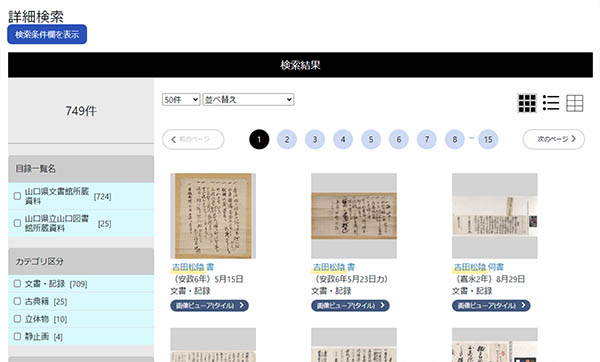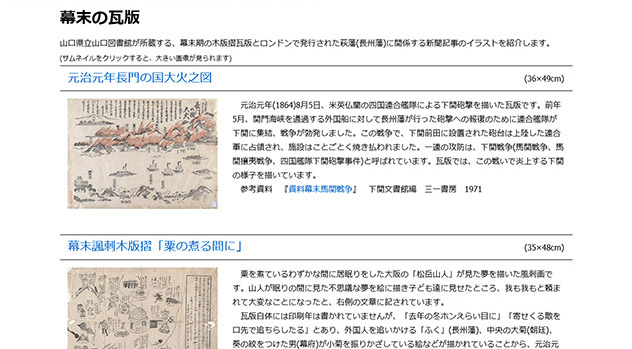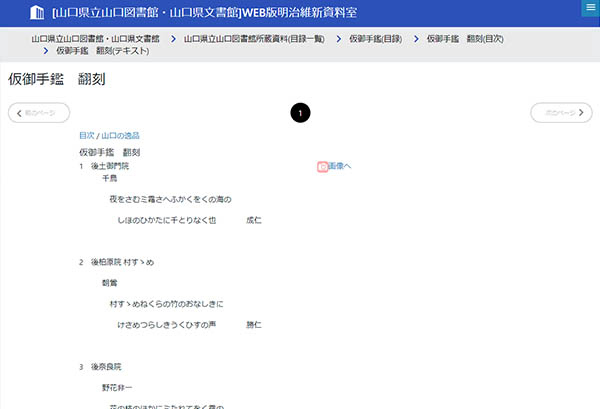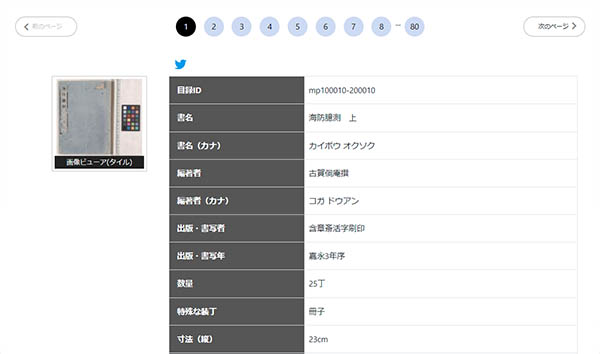- 1.概要
- 2.注意点
- 3.画面説明
- (1)トップ画面
- (2)「明治維新関係版本」「吉田松陰関係資料」各画面
- (3)「幕末の瓦版」「明治維新関係絵地図」各画面
- (4)「山口の逸品」画面
- (5)ビューア
- (6)「仮御手鑑」翻刻文テキスト
- (7)目録データ画面
- (8)キーワード検索画面/検索結果画面
1.概要
「WEB版 明治維新資料室」は、県立山口図書館・文書館が所蔵する明治維新関係資料の利活用を推進するため、
両館が協同して明治維新関係資料のデジタル化及びその公開を行なうものです。
2.注意点
当サイトご利用時の注意点につきましては、「当サイトのご利用について」ページをご参照ください。
3.画面説明
(1)トップ画面
- ・各バナー、及び左下の「キーワード一覧」「当サイトのご利用について」部分ををクリックすると、該当ページが開きます。
- ・「『仮御手鑑』を読む!」等、バナー中に書かれている書名部分をクリックすると、該当する資料のビューアが開きます。
- ・「山口県立山口図書館蔵」「山口県文書館蔵」のリンク部分をクリックすると、各館のサイトが開きます。
- ・「史資料一覧を表示する」をクリックすると、史資料一覧が展開します。
- ・「詳細検索」をクリックすると、キーワード検索画面が開きます。
- ・「テキストの一覧」をクリックすると、「仮御手鑑」の翻刻文テキスト画面が開きます。

(2)「明治維新関係版本」「吉田松陰関係資料」各画面
- ・書名をクリックすると該当資料の目録データ画面が開きます。
- ・「画像」欄に
 アイコンのある資料は、アイコンをクリックすると該当資料のビューアが開きます。
アイコンのある資料は、アイコンをクリックすると該当資料のビューアが開きます。 - ・「松陰全集」欄に
 アイコンのある資料は、アイコンをクリックすると国立国会図書館デジタルコレクションの『吉田松陰全集』該当ページが開きます。
アイコンのある資料は、アイコンをクリックすると国立国会図書館デジタルコレクションの『吉田松陰全集』該当ページが開きます。
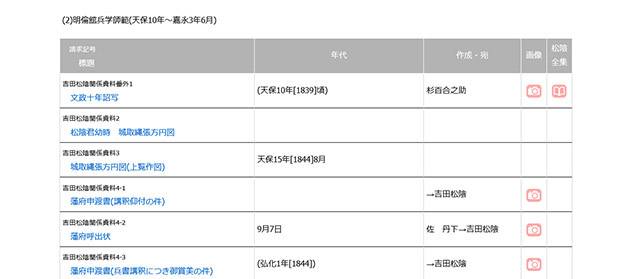
(4)「山口の逸品」画面
- ・書名、または巻数をクリックすると該当資料の目録データ画面が開きます。
- ・サムネイルをクリックすると、該当資料のビューアが開きます。
- ・「収録作者名一覧」の「初句」欄のリンクをクリックすると、「仮御手鑑」ビューアの該当ページが開きます。
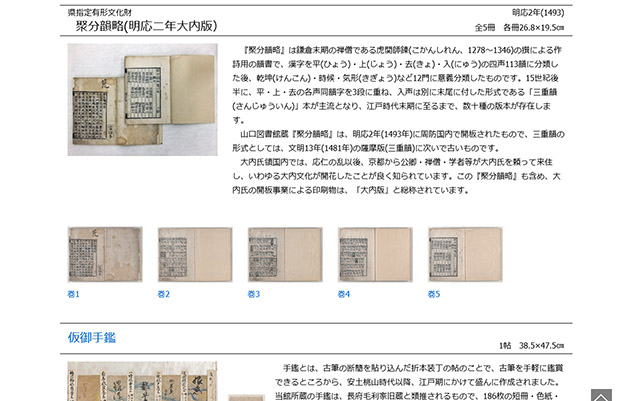
(5)ビューア
5-a. 全般
- ・各ビューア画像のご利用方法については、「当サイトのご利用について」ページ、及びビューア右下の「画像のご利用について」リンク先をご参照ください。
- ・「拡大」「縮小」をクリック、またはマウスホイールの回転により画像の拡大、縮小ができます。「リセット」をクリックすると画面内に画像全体が収まる大きさになります。
- ・「付箋」をクリックすると、表示されている画像の位置と拡大率を記憶します。
記憶した「付箋」をクリックすると、記憶した状態の画像に戻ることができます。
「付箋」は15個まで使用できます。 - ・「PDF表示」をクリックすると、該当資料のPDFファイルが表示されます。
- ・一部のビューアは、翻刻文画像との並べ・重ねビューアになっています。
- ・「皇政復古70年記念 山口史蹟図」ビューアは、左上の
 で囲まれた施設名をクリックすると、地図中の該当部がズームアップされます。
で囲まれた施設名をクリックすると、地図中の該当部がズームアップされます。
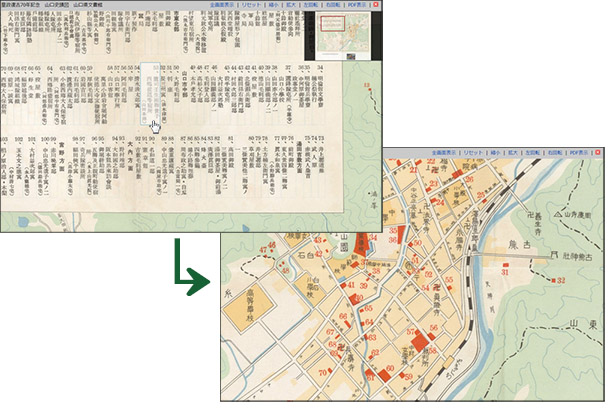
5-b. 翻刻文画像並べ・重ねビューア
- ・重ねビューア時は、右下のスライダーを調整すると翻刻文画像が表示されます。
- ・右上の「並べ」をクリックすると、原本画像と翻刻文画像が横に並びます。
並んだ画像の拡大・縮小・移動は連動しています。 - ・並べビューア時は、右上の「重ね」をクリックすると、重ねビューアに切り替わります。
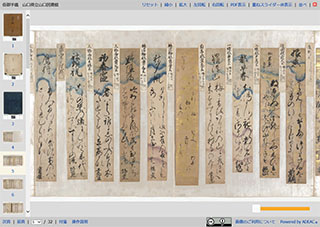 スライダー左端(翻刻文画像0%表示) |
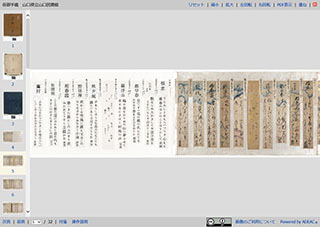 翻刻文画像並べビューア |
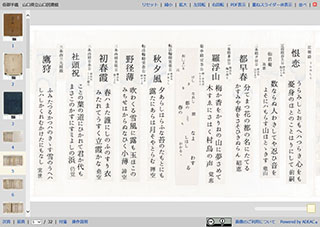 スライダー右端(翻刻文画像100%表示) |
(8)キーワード検索画面/検索結果画面
①キーワード検索画面
- ・検索対象を「目録」「テキスト」(「仮御手鑑」翻刻文テキスト)から選択します。
- ・「検索項目追加」をクリックすると検索項目を追加できます。
- ・検索ボタンをクリックし、検索を実行します。
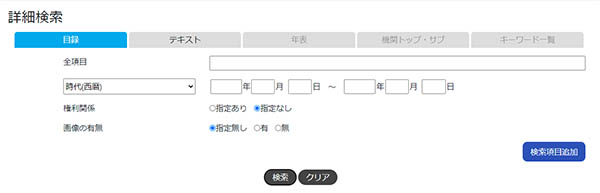
②キーワード検索結果画面
②-a. 本文(「仮御手鑑」翻刻文テキスト)/トップページ等検索結果画面
- ・検索語を含む前後の文章が表示されます。(検索語が黄色でハイライト表示されます)
- ・リンクをクリックすると該当ページが表示されます。
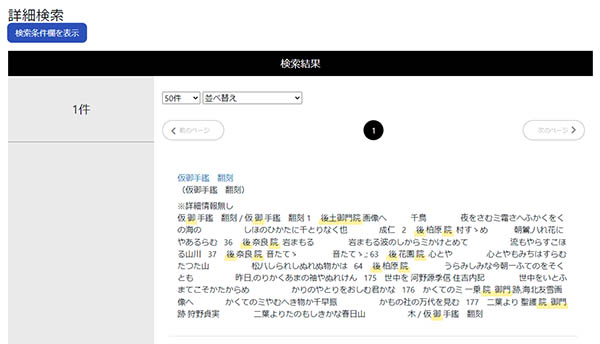
②-b. 目録検索結果画面
- ・検索語が黄色でハイライト表示されます。
- ・左側のファセット検索により絞り込みが行えます。
- ・右側のアイコンにより表示形式を変更できます。
- ・タイトルまたはサムネイルをクリックすると、目録データ画面が表示されます。
- ・画像がある資料は、「画像ビューア(タイル)」欄のサムネイルをクリックすると、ビューアが表示されます。